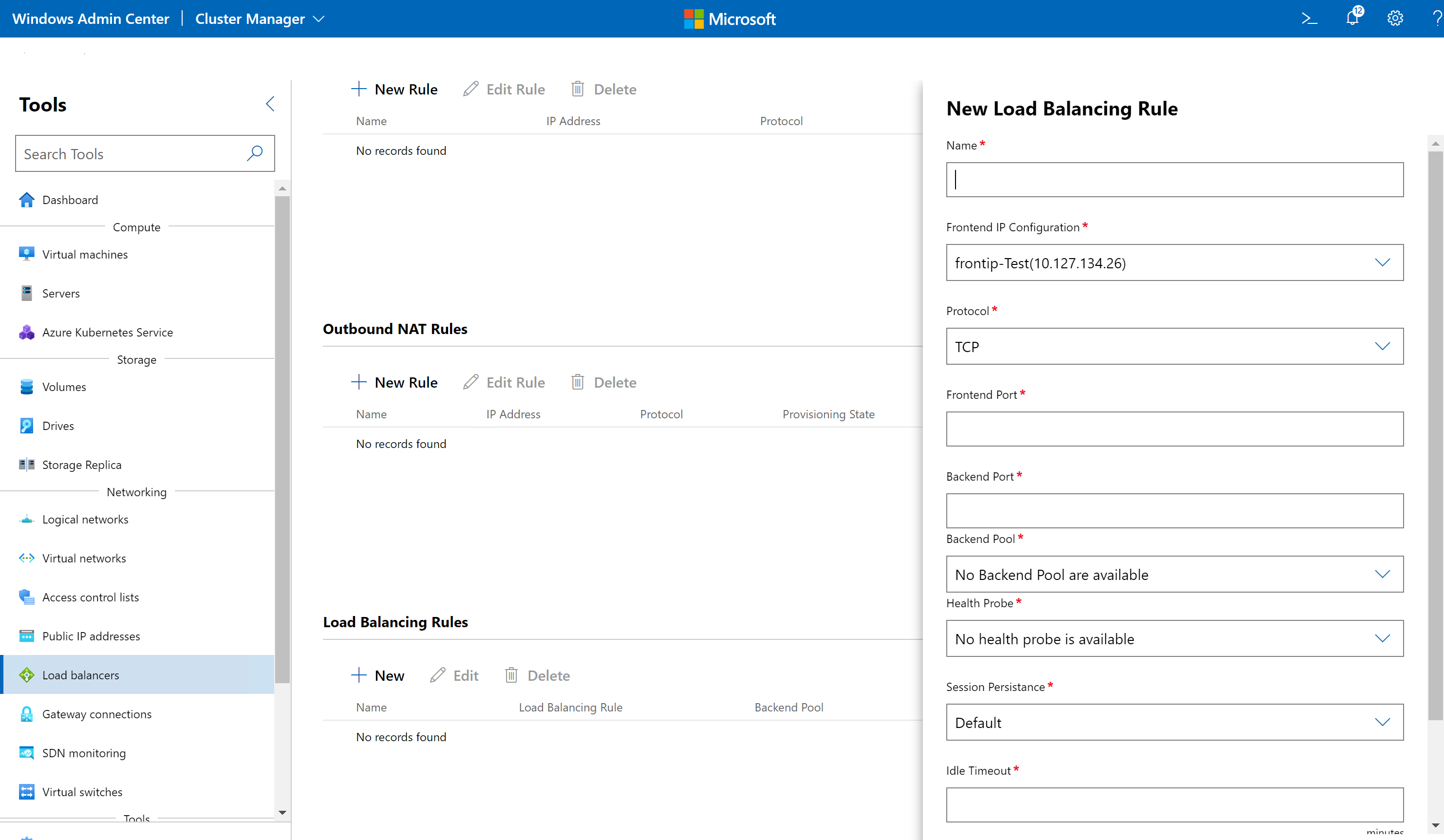管理用于 SDN 的软件负载均衡器
适用于:Azure Stack HCI 版本 23H2 和 22H2;Windows Server 2022、Windows Server 2019、Windows Server 2016
本主题介绍如何在部署软件定义的网络 (SDN) 后,使用 Windows Admin Center 管理软件负载均衡器 (SLB) 策略。 SLB 用于在多个资源之间均匀分配网络流量。 SLB 允许多台服务器承载相同的工作负载,具有较高的可用性和可扩展性。 你可以为托管在传统 VLAN 网络(SDN 逻辑网络)上的工作负载以及托管在 SDN 虚拟网络上的工作负载创建负载均衡器。 若要详细了解 SLB,请参阅什么是用于 SDN 的 SLB?
注意
需要先部署 SDN 网络控制器和 SLB 组件,然后才能创建负载均衡器策略。
创建新的负载均衡器
可以创建三种类型的 SLB:
内部 SLB - 这是内部群集资源使用的内部负载均衡器,用于访问 Azure Stack HCI 群集中的内部负载均衡终结点。 此类负载均衡器的后端服务器可以属于 SDN 虚拟网络。
公共 IP SLB - 这是一个外部负载均衡器,用于访问托管在 HCI 群集中的公共负载均衡终结点。 在创建公共 IP 负载均衡器之前,需要创建一个公共 IP 地址。 此类负载均衡器的后端服务器可以属于 SDN 逻辑网络(传统 VLAN 网络)或 SDN 虚拟网络。
IP 地址 SLB - 类似于公共 IP SLB。 公共 IP SLB 和 IP 地址 SLB 的区别在于,公共 IP SLB 会创建一个公共 IP 资源,然后将其添加到负载均衡器中。 如果要保留该 IP 地址以供将来使用,而不将其返回到池中,公共 IP SLB 非常有用。 IP 地址 SLB 直接将 IP 地址分配给负载均衡器,无需创建公共 IP 资源。 如果删除负载均衡器,IP 地址会返回到池中。
若要创建 SLB,请在 Windows Admin Center 中完成以下步骤:
- 在 Windows Admin Center 中的“所有连接”下,选择要在其上创建负载均衡器的群集。
- 在“工具”下,向下滚动到“网络”并选择“负载均衡器” 。
- 在“负载均衡器”下,选择“清单”选项卡,然后选择“新建”。
- 在“新建负载均衡器”下,输入负载均衡器的名称
- 选择“负载均衡器的类型”。 类型可以是公共 IP、GRE 或 IP 地址。
- 如果“类型”是“公共 IP”,请选择一个公共 IP 地址或单击“新建公共地址”创建一个。 这是客户端可见的外部负载均衡 IP。
- 如果“类型”是“内部”,请选择虚拟网络、网络子网以及该虚拟网络子网中的专用 IP 地址。 此 IP 地址是内部客户端可见的内部负载均衡 IP。
- 如果“类型”是“IP 地址”,你可以选择是将负载均衡器用于外部负载均衡(公共 VIP)还是内部负载均衡(专用 VIP)。
- 如果选择“公共 VIP”,请选择公共 SDN 逻辑网络、逻辑网络子网以及该子网中的公共 VIP IP 地址。
- 如果选择“专用 VIP”,请选择 SDN 逻辑网络、逻辑网络子网以及该子网中的专用 VIP IP 地址。
- 单击“创建”以创建负载均衡器。
创建公共 IP 地址 SLB
若要创建公共 IP 地址 SLB,必须先创建公共 IP 地址。
- 在 Windows Admin Center 中的“所有连接”下,选择要在其上创建公共 IP 地址的群集。
- 在“工具”下,向下滚动到“网络”并选择“公共 IP 地址” 。
- 在“公共 IP 地址”下,选择“清单”选项卡,然后选择“新建”。
- 在“新建公共 IP 地址”下,输入地址名称。
- 选择“IP 地址版本”(IPv4/IPv6)。
- 选择“IP 地址分配方法”(静态/动态)。
- 如果“IP 地址分配方法”是“静态”,请选择“公共逻辑子网”,从该子网中选择“公共逻辑 IP 池”,然后从逻辑池中选择 IP 地址。
- 为 IP 地址提供一个“空闲超时”值(以分钟为单位)。 这指定了 TCP 空闲连接的超时时间。 该值可设置为介于 4 和 30 分钟之间。 默认值为 4 分钟。
- 单击“提交”以配置 IP 地址。
创建前端 IP 配置
创建负载均衡器后,需要为负载均衡器定义前端 IP 配置。 前端 IP 配置是用于负载均衡器的前端 IP。 默认情况下,当你创建负载均衡器时,系统会使用负载均衡器 IP 地址自动创建前端 IP 配置。
- 在 Windows Admin Center 中的“所有连接”下,选择要在其上创建负载均衡器的群集。
- 在“工具”下,向下滚动到“网络”并选择“负载均衡器” 。
- 在“负载均衡器”下,选择“清单”选项卡,然后单击要添加前端 IP 配置的负载均衡器。
- 在“前端 IP 配置”部分中,单击“新建”。
- 在“新建前端 IP 配置”下,输入名称。
- 如果负载均衡器类型为公共 IP,则将“类型”设置为“公共 IP”。 如果负载均衡器类型为内部,则将“类型”设置为“内部”。 如果负载均衡器类型为 IP 地址,则将“类型”设置为“IP 地址”。
- 如果类型为公共 IP,请选择“公共 IP 地址”
- 如果类型为内部,请选择“虚拟网络”、“虚拟网络子网”和“专用 IP 地址”
- 如果类型为 IP 地址,请选择负载均衡是针对公用网络还是专用网络,然后选择对应的逻辑网络、逻辑网络子网和 IP 地址。
- 单击“创建”以创建前端 IP 配置。
创建后端池
后端池表示可以接收来自前端 IP 的网络流量的 IP 地址列表。 负载均衡器通过前端 IP 处理传入流量,并根据负载均衡策略将其分配到后端 IP。
- 在 Windows Admin Center 中的“所有连接”下,选择要在其上创建负载均衡器的群集。
- 在“工具”下,向下滚动到“网络”并选择“负载均衡器” 。
- 在“负载均衡器”下,选择“清单”选项卡,然后单击要添加前端 IP 配置的负载均衡器。
- 在“后端池”部分中,单击“新建”。
- 在“新建后端池”下,输入名称。
- 在“关联的 IP 配置”中,单击“新建” 。
- 选择“网络接口”,在网络接口上选择“目标网络 IP”配置。 单击“提交” 。
- 根据需要添加更多 IP 配置。 其中每个配置都将作为前端 IP 配置的后端池成员。
- 单击“创建”。
创建入站 NAT 规则
入站 NAT 规则可将负载均衡器配置为向入站流量应用网络地址转换 (NAT)。 这用于将外部流量转发到特定虚拟机 (VM)。 如果要配置负载均衡,则无需设置入站 NAT 规则。
- 在 Windows Admin Center 中的“所有连接”下,选择要在其上创建负载均衡器的群集。
- 在“工具”下,向下滚动到“网络”并选择“负载均衡器” 。
- 在“负载均衡器”下,选择“清单”选项卡,然后单击要添加入站 NAT 规则的负载均衡器。
- 在“入站 NAT 规则”部分中,单击“新建”。
- 在“新建入站 NAT 规则”下,输入名称。
- 在“前端 IP 配置”中,选择负载均衡器的前端 IP 地址。
- 选择协议。 接受的值为“TCP”、“UDP”和“全部”。 这表示外部终结点的入站传输协议。
- 为“前端端口”输入一个值。 这是外部终结点的端口。 可能的值介于 1 和 65535(含)之间。
- 选择“网络接口”和“目标网络 IP 配置”。 发往前端 IP 的流量将转发到此网络接口。
- 为“后端端口”输入一个值。 这是内部终结点的端口。 可能的值介于 1 和 65535(含)之间。
- 提供一个“空闲超时”值。 这表示入站方向的 TCP 空闲连接的超时时间,即由 Internet 客户端向前端 IP 发起的连接。 该值可设置为介于 4 和 30 分钟之间。
- 选择是否要启用“浮动 IP”。
- 单击“创建”。
创建出站 NAT 规则
出站 NAT 规则可将负载均衡器配置为,使用网络地址转换 (NAT) 将 VM 网络流量从 SDN 虚拟或逻辑网络转发到外部目标。 当你想要将内部网络资源配置为有权访问 Internet 时,这非常有用。 如果要配置负载均衡,则无需设置出站 NAT 规则。
- 在 Windows Admin Center 中的“所有连接”下,选择要在其上创建负载均衡器的群集。
- 在“工具”下,向下滚动到“网络”并选择“负载均衡器” 。
- 在“负载均衡器”下,选择“清单”选项卡,然后单击要添加出站 NAT 规则的负载均衡器。
- 在“出站 NAT 规则”部分中,单击“新建”。
- 在“新建出站 NAT 规则”下,输入名称。
- 在“前端 IP 配置”中,选择负载均衡器的前端 IP 地址。 这是出站数据包将路由到的 IP 地址。
- 选择“协议”。 接受的值为“TCP”、“UDP”和“全部”。 这表示出站流量的传输协议。 对于透明的出站流量,请指定“全部”。
- 选择“后端池”。 这是出站流量源自的网络接口池。
- 单击“创建”。
创建负载均衡规则
负载均衡规则可将负载均衡器配置为在多个资源之间均匀分配租户网络流量。 它使多台服务器可以托管相同的工作负载,从而提供高可用性和可伸缩性。
按照以下过程设置“会话持久性”。 会话持久性指定负载均衡器要使用的负载均衡分配类型。 负载均衡器使用的分配算法是将流量映射到可用服务器的 5 元组(源 IP、源端口、目标 IP、目标端口和协议类型)哈希。 这会在传输会话中提供粘性,从而将特定会话的请求路由到为该会话的第一个请求提供服务的同一物理服务器。 同一 TCP 或 UDP 会话中的数据包会定向到前端 IP 后面的同一后端实例。 客户端从同一源 IP 关闭再重新打开连接或启动新会话时,源端口会更改,并且可能导致流量定向到其他后端 IP。
- 在 Windows Admin Center 中的“所有连接”下,选择要在其上创建负载均衡器的群集。
- 在“工具”下,向下滚动到“网络”并选择“负载均衡器” 。
- 在“负载均衡器”下,选择“清单”选项卡,然后单击要添加负载均衡规则的负载均衡器。
- 在“负载均衡规则”部分中,单击“新建”。
- 在“新建负载均衡规则”下,输入名称。
- 在“前端 IP 配置”中,选择负载均衡器的前端 IP 地址。
- 选择“协议”。 接受的值为“TCP”、“UDP”和“全部”。 这表示前端 IP 的入站传输协议。
- 为“前端端口”输入一个值。 这是前端 IP 的端口。 可能的值介于 1 和 65535(含)之间。
- 为“后端端口”输入一个值。 这是内部终结点的端口。 可能的值介于 1 和 65535(含)之间。
- 选择“后端池”。 入站流量会在后端池中的 IP 之间进行负载均衡。
- 选择“运行状况探测”。 有关信息,请参阅下一个过程。
- 为“会话持久性”选择一个值。
- Default - 负载均衡器配置为使用 5 元组(源 IP、源端口、目标 IP、目标端口和协议类型)哈希将流量映射到可用服务器。
- SourceIP - 负载均衡器配置为使用 2 元组(源 IP 和目标 IP)哈希将流量映射到可用服务器。
- SourceIPProtocol - 负载均衡器配置为使用 3 元组(源 IP、目标 IP 和协议)哈希将流量映射到可用服务器。
- 提供一个“空闲超时”值。 这表示入站方向的 TCP 空闲连接的超时时间,例如,由 Internet 客户端向前端 IP 发起的连接。 该值可设置为介于 4 和 30 分钟之间。
- 选择是否要启用“浮动 IP”。 如果启用,系统将在某个后端池成员上配置前端 IP,并将发往前端 IP 的任何流量直接发送到该后端池成员。 此功能适用于来宾群集方案,这类方案通过在群集的活动实例上设置一个浮动 IP 地址来工作。 运行状况探测将确定哪个后端 IP 处于活动状态,负载均衡器将在该后端池成员上设置前端 IP。
- 单击“创建”。
创建运行状况探测器
负载均衡器使用运行状况探测来确定后端池成员的运行状况。 如果后端池成员运行不正常,则不会从负载均衡器接收流量。
- 在 Windows Admin Center 中的“所有连接”下,选择要在其上创建负载均衡器的群集。
- 在“工具”下,向下滚动到“网络”并选择“负载均衡器” 。
- 在“负载均衡器”下,选择“清单”选项卡,然后单击要添加运行状况探测的负载均衡器。
- 在“运行状况探测”部分中,单击“新建”。
- 在“新建运行状况探测”下,输入名称。
- 选择协议。 接受的值为 TCP 和 HTTP。 如果指定 TCP,则需要收到确认 (ACK) 才表示探测成功。 如果指定 HTTP,则需要收到来自指定 URI 的“200 (正常)”响应才表示探测成功。
- 为“端口”提供值。 这是用于与探测通信的端口。 可能的值介于 1 和 65535(含)之间。
- 如果协议是 HTTP,请提供“请求路径 URI”。 这是后端 VM 中的 URI 路径,系统将查询该路径以获取 VM 的运行状况。
- 提供以秒为单位的“间隔”。 这表示探测终结点运行状况的频率。
- 提供“不正常阈值”值。 这表示没有任何响应的超时期限(以秒为单位),如果超过此期限,负载均衡器将停止向后端 VM 发送更多流量。 最小值为 11 秒。
- 单击“创建”。
查看和更改负载均衡器详细信息
可以从特定负载均衡器的专用页面查看该负载均衡器的详细信息。
- 在 Windows Admin Center 中的“工具”下,向下滚动并选择“负载均衡器”。
- 选择右侧的“清单”选项卡,然后选择负载均衡器。 在后续页面上,可以执行以下操作:
- 查看负载均衡器的详细信息
- 查看、添加、更改或删除前端 IP 配置
- 查看、添加、更改或删除后端池
- 查看、添加、更改或删除入站 NAT 规则
- 查看、添加、更改或删除出站 NAT 规则
- 查看、添加、更改或删除负载均衡规则
- 查看、添加、更改或删除运行状况探测
删除负载均衡器
如果不再需要负载均衡器,可以将其删除。
- 在“工具”下,向下滚动并选择“负载均衡器” 。
- 单击右侧的“清单”选项卡,然后选择负载均衡器。 单击 “删除” 。
- 在确认对话框中,单击“是”。 单击“刷新”检查是否已删除该负载均衡器。
后续步骤
反馈
即将发布:在整个 2024 年,我们将逐步淘汰作为内容反馈机制的“GitHub 问题”,并将其取代为新的反馈系统。 有关详细信息,请参阅:https://aka.ms/ContentUserFeedback。
提交和查看相关反馈